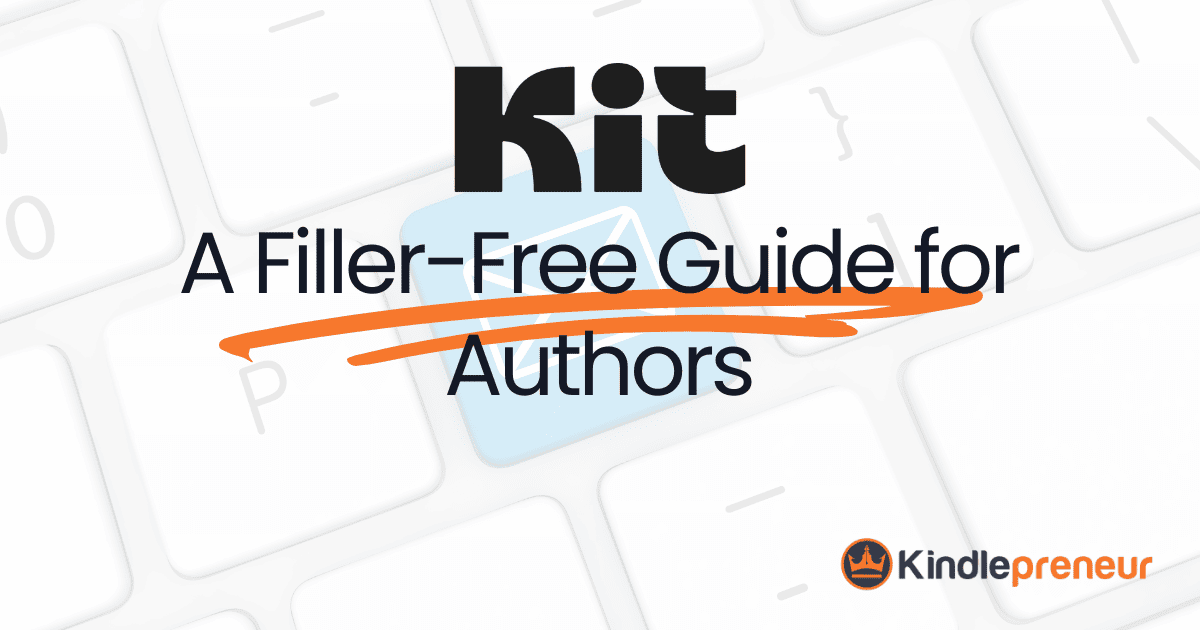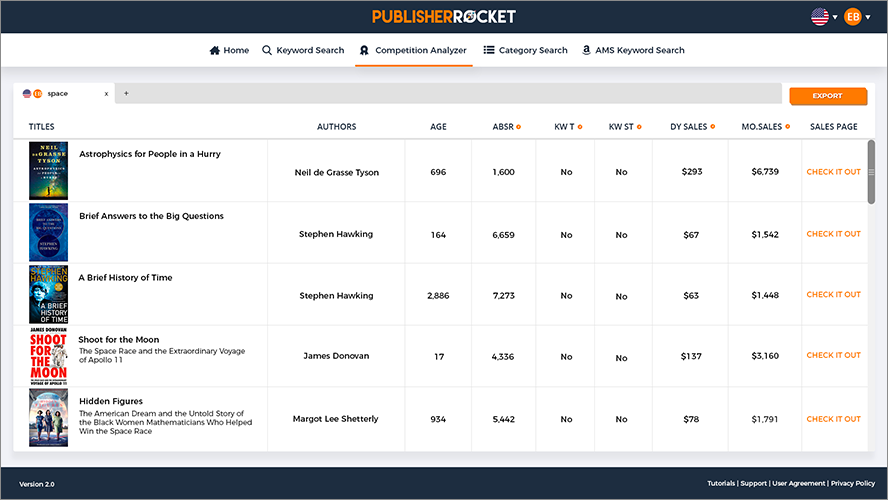There are a ton of proofreading tools available. These tools can save indie authors a ton of time during the editing process. But with so many to choose from, how do you know which one is best? Well, that’s what I aim to answer today in this thorough review of the WhiteSmoke proofreading tool.
For those of you who don’t want to dive deep into the proofreading software, here are the basics of this WhiteSmoke review:
WhiteSmoke Pros
- Great tool for checking spelling, grammar, style, plagiarism, and punctuation.
- Uses Natural Language Processing to maintain your style and voice.
- Simple and easy to use.
- Includes plagiarism checker.
- Includes Translator
- The web version is available on all popular web browsers.
- The tutorial videos can help you become a better writer.
- Over 100 templates for various writing projects.
- Cheaper than Grammarly.
WhiteSmoke Cons
- Not the greatest interface (aesthetically speaking).
- Limited licenses (1 for the premium plan, 3 for the business plan).
- Some complaints about customer service.
- Limited to checking 10,000 characters at a time.
- No free version (even though the website suggests there is).
The Bottom Line:
Without a free version or a monthly subscription option, I can’t recommend WhiteSmoke over comparable tools like ProWritingAid. It’s cheaper than Grammarly Premium, but you can get the same per-year price for the premium version of ProWritingAid. And while it works well as a proofreading tool, there’s nothing that really sets it apart from the competition. I’d love to see them offer a free trial like their two main competitors in the future!
- What WhiteSmoke is
- How WhiteSmoke works
- How much it costs
- What I did and didn’t like about WhiteSmoke
- How it stacks up against other proofreading tools
Table of contents
What Qualifies Me to Talk About WhiteSmoke?
So I've been writing for many years, and writing professionally through both my books and Kindlepreneur articles for over 10 years.
I've been using a spellchecker for all of that time.
Additionally, for this review, I tested WhiteSmoke and a ton of other tools to really understand which was the best, and to understand the intricacies that make make a program like WhiteSmoke more appropriate for some, while another program like ProWritingAid or Grammarly might be better for others.
Plus, before I put together this review, I reached out to Kindlepreneur's audience to get a general overview of what they thought was the best proofreading software
So with that in mind, let's dive in to the meat of the review.
What is WhiteSmoke?
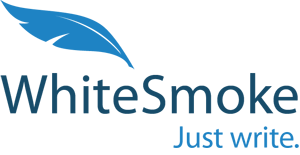
WhiteSmoke is an English language proofreading tool that checks grammar, spelling, punctuation, and style. Using AI-based Natural Language Processing (NPL) technology, this tool boasts advanced style-checking features to keep your voice and style intact in your writing. It also includes a handy plagiarism checker.
The company has been around for 20 years, focusing on streamlining and optimizing communication in the internet age.
Unfortunately, there’s no free trial. Well, there supposedly is, but I couldn’t find it, so maybe there was in the past and it’s gone now. There’s also no trial period, so if you’re looking for a tool that you can try before you buy, this isn’t it.
How Does WhiteSmoke Work?
The most basic version of WhiteSmoke is for your browser. It works with Chrome, Firefox, Internet Explorer, Safari, and Opera.
The functionality is similar to other proofreaders, using different colors to alert you to various types of grammar, punctuation, and spelling mistakes. If you’ve ever used a proofreader like Grammarly or ProWritingAid (even the free versions), you shouldn’t have any issues using the web browser version of WhiteSmoke.

You can pay a little more for the premium subscription, which also gives you a desktop version of the app so you can use it with Microsoft Word and other word processing tools. It works on both Windows and Mac operating systems. Plus, you can get it on your Android or Apple phone.
Through the use of Natural Language Processing technology, WhiteSmoke seeks to understand style and voice from context. This includes recognizing things like slang, brand names, sentence structure, and other factors that make your writing style unique to you.
Of course, it’s not perfect at this. In maintaining your writing style, it’s similar to other proofreading tools on the market today.
But, I’m getting ahead of myself. Let’s discuss whether WhiteSmoke is any good.
How Does WhiteSmoke Perform?
WhiteSmoke has some pretty great features. However, it’s not really above and beyond other options out there.
Let’s take a look at the WhiteSmoke features and talk about their performance.
Spelling and Grammar Checking
The spell check feature is pretty standard. Like other writing tools, WhiteSmoke will often flag things like unique first and last names. That’s pretty unavoidable, but it can help you double-check to make sure you’re spelling someone’s name correctly! However, it does a good job of not flagging brand names, which is helpful.
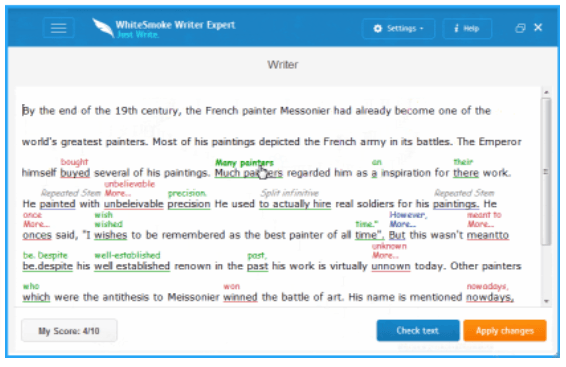
The grammar checker can help flag things like:
- Punctuation
- Passive Voice
- Capitalization
- Mechanical Errors
- Subject-verb Issues
- Sentence Structure
When you click on the mistake, it brings up some options for you to choose from, just like similar writing tools.
The punctuation checker is helpful for me because I have a thing with commas — I either use them too much or too little. WhiteSmoke helps me deal with my comma issues as well as any other spelling and grammar error that pops us when writing.
Plagiarism Checker
Another nice feature that comes with all WhiteSmoke plans is the plagiarism checker. I like this because I’m always writing blog posts (like this one), and I want to make sure I’m not unintentionally duplicating someone else’s work.
But if you’re primarily writing books, you probably won’t be using this plagiarism checker much, if at all.
All three plans come standard with 500 credits for the plagiarism checker. You can purchase more at any time.
Translator
WhiteSmoke also comes with a built-in translation feature. It can translate to and from 55 languages using Statistical Machine Translation technology. I personally haven’t had much use for this feature, but it’s nice to have.

I wouldn’t rely on it to translate anything without checking it with someone fluent in the language, though. Just like any other feature, you’ll always want to make sure you double-check the WhiteSmoke Translator's work to make sure it’s accurate.
It's also worth noting here that Google Translate is a free tool that does pretty much the same thing as the WhiteSmoke Translator.
Style Checker
WhiteSmoke automatically works away in the background to help you keep your writing style intact throughout your piece. However, you don’t really have the option to go in and change what style you want like you can in Grammarly.
Still, if you want to write with a certain style, just start writing in it! WhiteSmoke will analyze what you have down already and try to keep you on track. It does this by suggesting corrections in tense, repeated words, sentence structure, and flow.
Helpful Templates
WhiteSmoke comes with over 100 templates to help you streamline your writing. I'm not talking about book templates here (you can find those in Atticus). These templates are more for business, legal, and medical writing. They also have letter and CV templates.
Even indie authors are sure to find a couple of templates to help run the backend side of the author business!
Video Tutorials
There are some great in-app video tutorials to help you become a better writer. Relying on a tool like WhiteSmoke is fine, but I think it’s important to always be improving your writing. And these videos can help you do that.
If you don’t understand the mechanics of the mistakes WhiteSmoke is flagging, they make it easy to watch a quick explanatory video. Once you get your head around your mistakes, you can stop making them! (Or at least cut back on them.)
(Looking for an actual human proofreader for your manuscript? Check out this article on the best proofreading services.)
How Much Does WhiteSmoke Cost?
Now that I’ve covered the features, it’s time to take a look at the cost of this writing tool. At the time of this writing, there are three different tiers to choose from:
- WhiteSmoke Web – $5.00 per month, billed as one yearly payment of $59.95
- WhiteSmoke Premium – $6.66 per month, billed as one yearly payment of $79.95
- WhiteSmoke Business – $11.50 per month, billed as one yearly payment of $137.95
You can get a discount on all versions if you’re willing to pay for three years upfront.
As I said before, there’s no free trial. And you can’t just buy a month to try it, which is kind of a bummer. Still, WhiteSmoke is significantly cheaper than a premium subscription for Grammarly.
The premium version is about the same price as the yearly premium plan for ProWritingAid, but the web-only version is a bit cheaper.
What I Like About WhiteSmoke
1. It Does What It Says
WhiteSmoke excels at checking grammar, spelling, style, and punctuation mistakes. This is good because it’s one of the key features. Even the best writers let an error slip through now and then, so it's important to have a good punctuation and grammar checker. The plagiarism checker is nice, but it’s not much different than the capabilities offered by Grammarly or ProWritingAid.
2. Maintains Your Style and Voice
WhiteSmoke uses Natural Language Processing technology to analyze your writing style and keep its suggestions consistent. While it is by no means perfect, it seems to work pretty well to keep your style and voice intact.
3. Easy To Use
The last thing you want from proofreading software is to watch a bunch of videos to learn how to use it. Luckily, WhiteSmoke is easy to use, just like most other proofreading tools. And while the interface isn’t exactly slick, it’s simple, which definitely matters more. The desktop version works well with writing software programs like MS Word and Notepad. It's not the most seamless integration, but it does the job.
4. In-App Tutorials for Enhancing Your Writing
The in-app video tutorials are an excellent feature. This keeps you on track with your writing. Anytime you have to go away from your document — say to check YouTube for a video about passive voice — it’s easy to become distracted. So by keeping you on your work, you can watch the video and get right back to your writing.
5. Great Templates for Professional Writers
The templates are also nice, but if you’re looking for a proofreading tool for your books, you probably won’t get much use out of them. If you’re a blogger, a VA, or have a side hustle as a freelance writer, this could be a significant feature for you.
6. It’s Cheaper Than Grammarly
Perhaps best of all, WhiteSmoke is cheaper than Grammarly and comparably priced to ProWritingAid.
What I Don’t Like About WhiteSmoke
1. Wanting in Aesthetics
The interface is decidedly old-school. It feels like I’m using a proofreading tool from ten years ago — which I kind of am. They haven’t done much to upgrade the interface in the last decade, as far as I can tell. But this is purely an aesthetic complaint on my part, so take it with a grain of salt.
2. Limited Licenses
One major complaint is the limited licenses. If you purchase the desktop version, you can only use it on one computer. So if you work on multiple devices, you won’t have access to the desktop app on all of them — only the browser app.
3. Reports of Poor Customer Service
I can’t speak to their customer service, but there are more than a few negative WhiteSmoke reviews detailing issues getting support, refunds, and the like. This is something to keep in mind, especially since you can’t try the product before you buy it, like other proofreading software.
4. Can Only Check 10,000 Characters
On top of all this, you’re limited to checking 10,000 characters at a time. Not words; characters. As a comparison, Grammarly’s web editor can check 100,000 characters at once. This makes the tool frustrating to use if you’re checking long texts — like book manuscripts.
5. Confusing Wording on the Website
The last thing I’ll say in this section is that there’s some frustrating wording on the website. There’s a page that says WhiteSmoke has a free version, which is only partially true. There’s a little window on this page you can paste your text into, but it only checks 250 characters.

It also says that you can “Add WhiteSmoke to Chrome for Free,” but clicking this brings you to a payment page. And when your competition is actually giving away free versions of their software, these kinds of sales tactics seem particularly disingenuous.
How WhiteSmoke Compares to Other Tools
When talking about other proofreading tools, the chief competitors are Grammarly and ProWritingAid. And honestly, there are not a lot of differences in functionality. They all flag the same mistakes, with some minor differences here and there. Certainly not enough to declare a clear winner.
None of these tools work offline. They all present things in similar ways.
Pricing and Trying Before You Buy
The biggest difference comes down to price. Grammarly and ProWritingAid both have free versions. WhiteSmoke doesn’t.
That said, WhiteSmoke is cheaper than Grammarly. But you have to buy a year before you can even use the tool to determine if you like it.
So unless you foresee using the translation feature a lot, or it really seems like this proofreading tool is perfect for you, I’d say choose a free version of Grammarly or ProWritingAid. And for a tool with a comparable premium version of the same price, go with ProWritingAid.
You can also check out my article on the best proofreading software for more alternatives. And check out these other proofreading software reviews:
- ProWritingAid (my top recommendation, check this link for 20% off with code KINDLEPRENEUR20)
- Grammarly
- Ginger
- Hemingway
- Quillbot
- Autocrit
- LanguageTool
- PaperRater
- Slick Write
- PerfectIt
Conclusion
WhiteSmoke is a suitable tool for checking your writing. However, without a free version and a limit of 10,000 characters at a time, it’s not the best option for indie authors. There are some great features that are sure to benefit some writers out there. Things like the translation tool and the in-app tutorials are great. But when comparing the editing capabilities to other proofreading software, WhiteSmoke doesn’t really stand out.
Their minimum subscription length is a year, so it’s a bit of a gamble. You could end up not liking it. You can try to return it, but many users have complained about their poor customer service and their confusing return policy.
All in all, there are better proofreading tools out there. Unless you have a good reason to pick WhiteSmoke, it’s less of a risk to go with another tool — one you can try before buying.